Mit Secret Manager können Sie das Speichern von Secrets in Ihrer Codebasis vermeiden. Stattdessen speichern Sie sie in Secret Manager und rufen sie bei Bedarf programmatisch ab. Mit der Secret Manager-Integration von Cloud Code können Sie Secrets ganz einfach erstellen, aufrufen, aktualisieren und verwenden.
Auf dieser Seite wird beschrieben, wie Sie in Ihrer IDE auf Secret Manager zugreifen und wie Sie Secrets erstellen und verwalten können.
Secret Manager aktivieren
Ihr Secret muss sich im selben Projekt wie Ihr Anwendungscode befinden und die Secret Manager API muss für Ihr Projekt aktiviert sein.
Klicken Sie zum Starten von Secret Manager in der rechten Cloud Code-Seitenleiste auf den Tab „Secret Manager“ oder rufen Sie Tools > Cloud Code > Secret Manager auf.
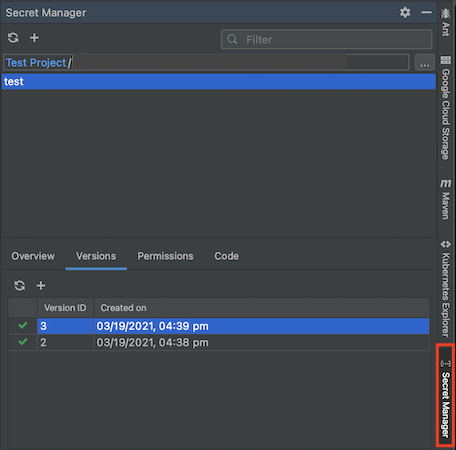
Wenn Sie die Secret Manager API nicht aktiviert haben, aktivieren Sie diese, wenn Sie von Cloud Code dazu aufgefordert werden. Klicken Sie dazu auf API aktivieren.
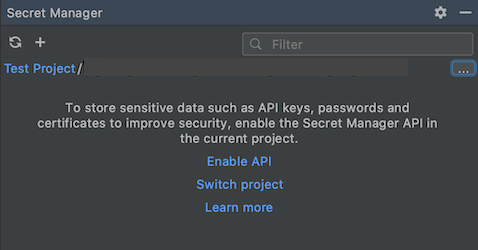
Secrets erstellen und aufrufen
Secrets erstellen
Sie können ein Secret mit einer der folgenden Methoden erstellen:
"Secret Manager"-Bereich verwenden
Gehen Sie zum Bereich „Secret Manager“.
Klicken Sie auf + Hinzufügen.
Konfigurieren Sie im Dialogfeld „Secret erstellen“ Ihr Secret und klicken Sie auf OK.
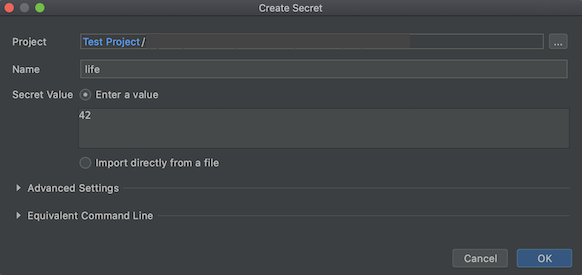
Editor verwenden
- Öffnen Sie im Editor eine Datei mit Text, den Sie als Secret speichern möchten.
- Markieren Sie den zu speichernden Text als Secret, klicken Sie mit der rechten Maustaste und klicken Sie dann auf Secret im Secret Manager erstellen.
- Konfigurieren Sie im Dialogfeld „Secret erstellen“ Ihr Secret und klicken Sie auf OK.
Project Explorer verwenden
Klicken Sie im Projekt-Explorer mit der rechten Maustaste darauf, ohne einen Text zu markieren, und klicken Sie dann auf Secret in Secret Manager erstellen.
Konfigurieren Sie im Dialogfeld „Secret erstellen“ Ihr Secret und klicken Sie auf OK.
Neue Versionen von Secrets erstellen
Erstellen Sie eine neue Version des Secrets, um ein vorhandenes Secret zu aktualisieren:
Klicken Sie im Bereich „Secret Manager“ mit der rechten Maustaste auf ein Secret und dann auf Neue Version.
Legen Sie im Dialogfeld „Neue Version hinzufügen“ den Wert Ihres vorhandenen Secrets im Feld „Secret-Wert“ fest oder importieren Sie eine Datei.
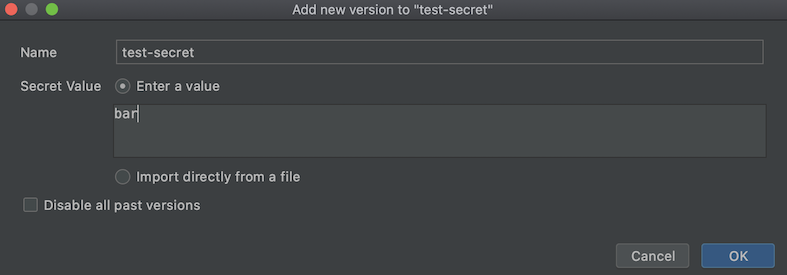
Wenn Sie alle vorherigen Versionen Ihres Secrets entfernen und nur die neue Version beibehalten möchten, wählen Sie Alle früheren Versionen deaktivieren aus.
Klicken Sie auf OK. Ihre Version wird hinzugefügt, Sie können Ihre neueste Secrets-Version und gegebenenfalls alle Versionen Ihres Secrets auf dem Tab „Versionen“ sehen.
Secrets aufrufen
Zum Aufrufen von Secrets wählen Sie im Bereich „Secret Manager“ ein Secret aus der Liste aus, die im Abschnitt „Secret-Name“ angezeigt wird. Die zugehörigen Details wie Name, Replikationsrichtlinie, Erstellungszeitstempel und Ressourcen-ID werden auf dem Tab „Übersicht“ aufgeführt.
Wenn Sie ein Secret im Browser ansehen und verwalten möchten, klicken Sie mit der rechten Maustaste auf das Secret und wählen Sie In Cloud Console öffnen aus.
Von Ihrer Anwendung aus auf Secrets zugreifen
Nachdem Ihr Secret erstellt wurde, können Sie es in Ihren Code aufnehmen und die Authentifizierung einrichten.
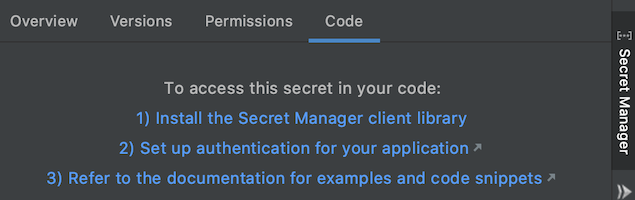
So greifen Sie von Ihrer Anwendung aus auf das neu erstellte Secret zu:
- Klicken Sie im Bereich „Secret Manager“ auf den Namen des Secrets, auf das Sie im Code zugreifen möchten, und dann auf den Tab Code.
- Klicken Sie auf Installieren Sie die Secret Manager-Clientbibliothek.
- Legen Sie auf der Seite „Secret Manager API“ das Google Cloud-Projekt fest und aktivieren Sie die Secret Manager API, falls noch nicht geschehen.
- Folgen Sie der Anleitung unter Clientbibliothek installieren für die verwendete Sprache.
- Passen Sie das relevante Code-Snippet an und fügen Sie es in den Code Ihrer Anwendung ein.
- Wenn Sie ein Dienstkonto verwenden, weisen Sie Ihrem Google-Dienstkonto die Rolle zu, die für den Zugriff auf Ihr Secret Manager-Secret erforderlich ist. Informationen zu IAM-Rollen, die für Secret Manager verfügbar sind, finden Sie in der Anleitung zur Zugriffssteuerung für Secret Manager.
- Folgen Sie der Anleitung unter Authentifizierung einrichten, um die Authentifizierung einzurichten.

